Távolítsa el a Windows Lomtárat az Asztalról
Olyan hasznos, mint a Microsoft Windows Lomtár, ha olyan vagy, mint én… (Sajnálom, nem akartam senkit megijeszteni) ez egyike azoknak a „dolgoknak”, amelyek ritkán szoktak megszokni, ha „valaha”. figyelmen kívül hagyni íme, itt van egy egyszerű lépésről lépésre a „Hogyan kell” eltávolítani az asztalról.
Megjegyzés: Mielőtt elkezdené, én Nagyon ajánlott te ELSŐ tiltsa le a Újrahasznosító kuka. Kattints Itt hogy lépésről lépésre olvassa el a cikket.
1. Kezdje csattanó a Rajt gombot az Asztal bal alsó sarkában.

2. Kattints Fuss a Start menüből
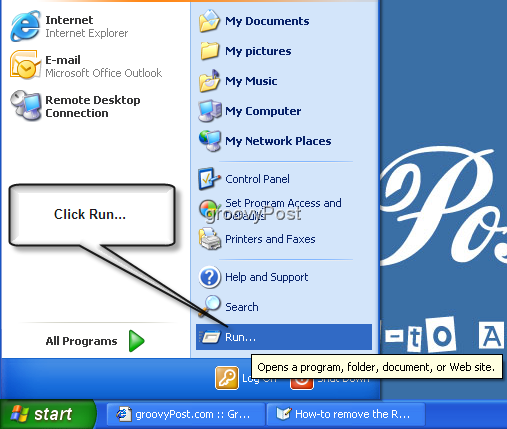
3. Kattints ban,-ben fehér doboz és Típus: gpedit.msc azután kettyenés RENDBEN.
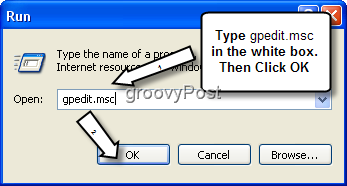
Üdvözöljük a csoportházirend-ablakban!
4. Kattints a pluszjel a kiterjed Felhasználói konfiguráció. A Felhasználói beállítások alatt kiterjed Adminisztratív sablonok. Ezután a Felügyeleti sablonok alatt, kettyenés Desktop.
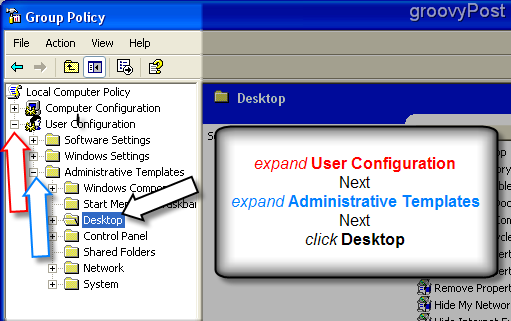
5. A Csoportházirend ablak jobb oldalán, a Desktop almenü jelenik meg. Jobb klikk a lehetőségre Távolítsa el a Lomtár ikonját az asztalról. Azután bal klikk Tulajdonságok.
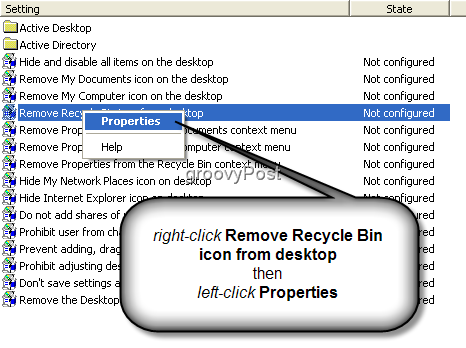
6. Most új ablak nyílik meg a Lomtár eltávolítása ikonra az asztal tulajdonságai között. Kattints a kiválasztásához Bekapcsolt választási lehetőség. Azután kettyenés rendben befejezni.
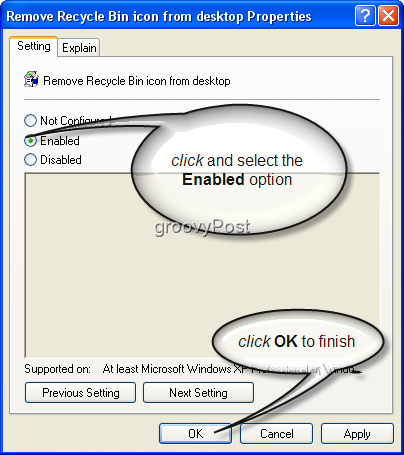
Minden kész! A Lomtár már eltávolítva az asztalról, és az asztal sokkal tisztább! jegyzet: Ha ezen lépések elvégzése után továbbra is látja a Lomtárat az asztalon, kattintson a bal egérgombbal egy üres helyre a képernyőn, és nyomja meg F5 az asztal frissítéséhez, és a Lomtárat el kell távolítani.
Háttér - Mi a fene volt az a „csoportházirend-ügy ???”: Ha még nem ismeri a csoportházirendet, akkor gondoljon rá, hogy nem más, mint az összes olyan beállítás, amely a PC-t vagy a kiszolgálót konfigurálja. A Microsoft szerint:
A csoportházirend-beállítások meghatározzák a különféleketa felhasználói asztali környezet olyan összetevői, amelyeket a rendszergazdának kell kezelnie, például a felhasználók számára elérhető programok, a felhasználói asztalon megjelenő programok és a Rajt menü…… blah blah blah….
Alapvetően a csoportházirend-objektumok vagy a „csoportházirend-objektumok” a “RISZTRISZTIKA” meghatározott területei egy szép grafikus felhasználói felülettel. Általában az Active Directory adminisztrátorok, vagyis a Vállalat IT-srácsa állítják be őket központilag.
Lehetséges kérdések: Ha nem tudja végrehajtani az 5. és a 6. lépést(szürkén jelennek meg), és Ön egy cég által biztosított számítógépet használ, a Windows XP vagy a Vista dobozban már lehet, hogy a vállalati informatikai srác hozzárendelte a csoportházirend-csomagot (GPO). Ebben az esetben ezeket a változtatásokat nem tudja végrehajtani. Ugyanez vonatkozik, ha nem jelentkezik be helyi rendszergazdaként.


![Rögzítse a teljesen funkcionális újrahasznosító tálcát a Windows 7 tálcájához [Útmutató]](/images/microsoft/pin-a-fully-functional-recycle-bin-to-the-windows-7-taskbar-how-to.png)






Szólj hozzá